Cara menghilangkan tulisan wondershare di video, secara permanen. Kamu sedang bingung dalam menghilangkan tulisan / watermark wondershare filmora? Tenang pada artikel ini, akan dijelaskan mengenai cara menghilangkan watermark khususnya pada software editor wondershare filmora.
Dalam membuat atau mengedit sebuah video, kita memerlukan sebuah tools atau aplikasi. Wondershare filmora adalah salah satu aplikasi video editor, yang dapat kamu install pada laptop atau pc kamu. Filmora dapat digunakan untuk mengedit video baik untuk produksi konten youtube ataupun konten tiktok sekalipun.
Perbedaan filmora dengan video editor lainnya, yaitu cukup mudahnya untuk dioperasikan bagi kalangan pemula atau orang awam yang belajar mengedit. Tak hanya itu, filmora memakan resource ram jauh lebih kecil dibandingkan dengan adobe premier ataupun aplikasi lainnya.
Meski filmora mempunyai kelebihan seperti; mudahnya dioperasikan dan resource ram yang kecil, terdapat juga kekurangannya. Apabila kita menggunakan filmora versi gratis (trial version), kita akan mendapati adanya watermark atau tulisan pada hasil video yang kita produksi.
Tentu saja watermark atau tulisan tersebut cukup menjadi masalah, karena video jadi kurang enak untuk dilihat. Namun kamu tidak perlu risau akan hal itu. Semua permasalahan selalu ada solusinya. Solusinya yaitu :
- Menggunakan aplikasi tambahan. Untuk menggunakan aplikasi tambahan yang kakak maksud disini menggunakan sebuah situs apowersoft.com
- Bisa dengan mengupgrade atau dengan membeli licensi berbayar ataupun menggunakan license yang akan kakak bagikan sebagai berikut:
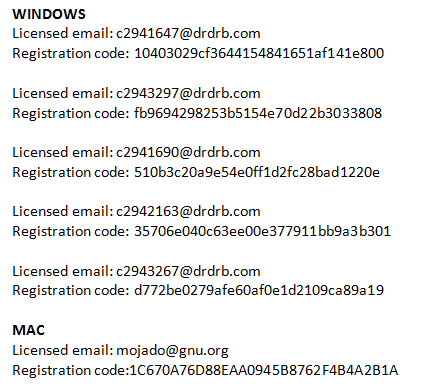
Namun kakak lebih menyarankan teman teman untuk membeli licensi berbayar, karena untuk menghargai jerih payah developer filmora. Berikut ini langkah langkah untuk menghilangkan watermark filmora.
Cara Menghilangkan Tulisan Wondershare di Video
- Pertama silakan pastikan laptop atau pc tidak terkoneksi dengan internet.
- Langkah selanjutnya, silakan buka aplikasi wondershare filmora.
- Apabila aplikasi filmora sudah terbuka, berikutnya klik/pilih “Full Feature Mode” pada halaman utama.
- Pada bagian menu bar (bagian atas) terdapat banyak menu seperti; file, edit, export, help, dan register. Silakan klik menu “register“.
- Akan muncul kotak dialog baru. Pada kotak dialog baru tersebut, terdapat form “code dan licensed email” yang perlu kalian isi. Silakan inputkan “registration code dan licensed” yang telah kakak bagikan sebelumnya. Jika sudah klik register.
Sampai dengan langkah 5 temen temen telah berhasil menghilangkan watermark, namun apabila komputer atau laptop kalian terkoneksi dengan internet kembali. Maka secara otomatis, hasil produksi video akan kembali terdapat watermark. Namun kalian tidak perlu risau, berikut cara menghilangkannya secara permanen dengan memanfaatkan firewall windows.
Cara Menghilangkan Tulisan Filmora Pada Video Secara Permanen
- Silakan buka control panel dengan cara, tekan windows kemudian klik control panel. Atau dengan menekan tombol keyboard Windows+R. Kemudian ketikan control panel, lalu enter.
- Apabila control panel telah terbuka, silakan perhatikan pada bagian kanan atas, terdapat tulisan “view by”. Silakan klik “view by” dan ganti menjadi category. Secara otomatis tampilanpun akan berubah berdasarkan kategori. Silakan klik system and security.
- Berikutnya silakan klik windows firewall kemudian dilanjut klik “advanced settings“.
- Akan muncul kotak dialog “windows firewall with advanced security“
- Silakan klik pada bagian “inbound rules“, kemudian klik “new rules“
- Akan muncul kotak dialog “new inbound rule wizard” . Ada 4 type rule, silakan klik “program”. Lalu klik next.
- Pada bagian “This program path”, silakan klik browse, lalu cari folder dimana kamu menginstall program filmora. Sebagai contoh : “C:\Program Filesx86\Wondershare\Filmora”. Lalu jangan lupa klik next.
- Berikutnya klik “block the connection“, supaya aktivasi filmora berjalan permanen meskipun perangkat terkoneksi dengan internet. Jangan lupa klik next.
- Setelah itu, centang semua opsi yang ada, dan klik next.
- Langkah terakhir beri nama untuk rule yang baru saja kamu buat. Jika sudah tekan finish.
Apabila video yang telah diproduksi sudah terlanjur terdapat watermark. Maka kamu dapat mengatasinya dengan menggunakan situs apowersoft.com. Berikut cara menghilangkan tulisan filmora pada video yang telah diproduksi.
Cara Menghilangkan Watermark Filmora Pada Video
- Pertama silakan buka browser yang ada pada perangkat kamu. Pastikan perangkat kalian terkoneksi dengan internet.
- Kemudian silakan kunjungi situs https://www.apowersoft.com/video-watermark-remover.
- Apabila sudah masuk ke halaman situs. Langkah berikutnya silakan klik “remove watermark from video”. Kemudian pilih video yang akan kalian hilangkan watermarknya. FYI, tools ini sudah support format video, mp4,mkv,flv,mov,wmv,dll.
- Silakan ditunggu hingga proses upload berhasil terupload. Apabila video berhasil terupload maka akan muncul thumbnail video.
- Lanjut silakan klik “add boxes” untuk menambah area watermark yang akan dihilangkan. Jika semua area yang akan dihilangkan dirasa cukup, berikutnya silakan klik tombol erase.
- Silakan ditunggu, hingga proses selesai dan silakan didownload. Videopun sudah tidak ada watermark filmora.
Kesimpulan
Jadi begitulah cara menghilangkan tulisan wondershare di video. Untuk menghilangkan watermark pada filmora bisa dengan menginputkan kode registrasi program filmora, namun cara tersebut akan berjalan sementara. Apabila ingin permanen, maka kita dapat memblock aplikasi filmora dengan firewall. Terima kasih telah membaca artikel di iyainaja.my.id. Sampai jumpa pada artikel berikutnya.
Hengky salah satu penulis di iyainaja.my.id, yang memiliki latar belakang pengalaman dibidang Jaringan Komputer. Hengky pernah bekerja sebagai Network Engineer di Jakarta. Ia memiliki pemahaman tentang teknologi jaringan, termasuk protokol jaringan, infrastruktur jaringan, keamanan jaringan, serta monitoring dan troubleshooting masalah jaringan. Ia juga familiar akan beberapa vendor jaringan seperti Cisco, Mikrotik, dll. Saat ini hengky menjadi salah satu author di situs iyainaja.my.id untuk berbagi ilmu dan pengalamannya.
